Sửa lỗi iPhone bị mất Baseband giúp điều khiển hoạt động liên lạc của iPhone qua sóng điện từ, nó giúp cho iPhone có thể nhận được Sim mà bạn đưa vào máy.
- Sửa lỗi mất icon Cydia trên iPhone
- iPhone mất Volume, fix lỗi iP mất thanh tùy chỉnh âm lượng
- Cách sửa lỗi iPhone mất âm thanh, không có tiếng đơn giản nhất
- Khắc phục lỗi mất sóng trên iPhone 5S
- Sửa lỗi mất danh bạ trên iPhone 5s, 5, 4s, 4 iOS 7.1.2
Nếu điện thoại iPhone của bạn không nhận sim hoặc không thể tìm kiếm được sóng thì có thể điện thoại của bạn đã bị mất Baseband mặc dù tất cả các chức năng như Bluetooth, Wifi đều hoạt động bình thường và khi Baseband mất thì đồng thời IMEI của iPhone cũng sẽ mất.
Sửa lỗi iPhone bị mất Baseband giúp điều khiển hoạt động liên lạc của iPhone qua sóng điện từ, nó giúp cho iPhone có thể nhận được Sim mà bạn đưa vào máy.
Hướng dẫn sửa lỗi iPhone bị mất Baseband
Bước 1 : Kiểm tra xem iPhone của bạn có bị mất Baseband hay không bằng cách vào Cài đặt ( Setting ) > Cài đặt chung ( General ) > Giới thiệu ( about ) > Tại mục Vi C.trinh Modem (Modem Firmware ) sẽ có 6 chữ số được ngăn cách bởi các dấu chấm theo từng cặp số. Nếu không có mục này thì chắc chắn Baseband của iPhone bạn đã bị mất.
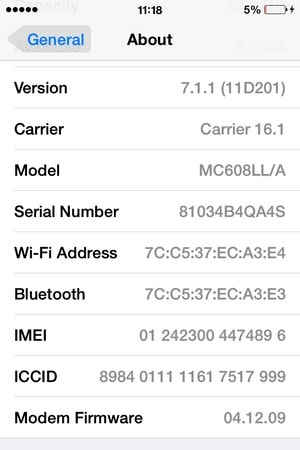
Bước 2 : Khắc phục bằng cách bạn vào Cài đặt > Cài đặt chung > chọn Reset > Chọn Reset Network Setting
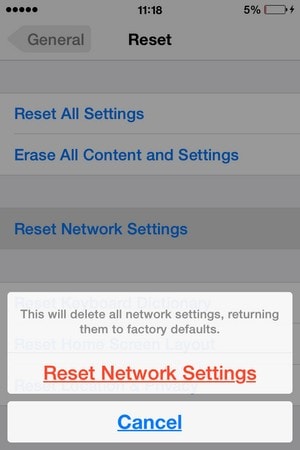
Bước 3 : Nếu sau khi iPhone khởi động lại vẫn chưa có sóng hãy vuốt màn hình từ dưới lên và bật tắt chế độ máy bay và đợi iPhone load mạng nếu vẫn chưa được ta tiếp tục bước 4 :
Bước 4 : Đưa iPhone về chế độ DFU và Restore iPhone. Sau đó bạn có thể Update phiên bản Firmware mới nhất cho iPhone của mình và nhớ lưu SHSH bản firmware đang dùng lại để tránh việc không thích bản Firmware mới.
Nếu bạn đang bị lỗi mất Baseband, iPhone không nhận sim, nhận sóng hãy thực hiện theo các bước hướng dẫn ở trên để khắc phục, ngoài ra khi iPhone đã trở lại bình thường bạn hãy tải game về để chơi giải trí, có rất nhiều game hay như Need for Speed và Temple run 2
https://9mobi.vn/sua-loi-iphone-bi-mat-baseband-1977n.aspx